今回紹介するオートキャド(AutoCAD)の機能は、指定した範囲を任意のパターンで塗りつぶしていく「ハッチング」という機能です。
図面を構成する要素として、ハッチングは絶対になくてはならない機能になるはずなので、出来ればこの機能をスムーズに使いこなしたいところです。
この機能を使いこなす事によって、オートキャド(AutoCAD)で作図する図面の表現巾が広がり、なおかつ作図が楽にもなります。
ちょっと面倒な雰囲気もありますが、基本的な動きをしっかりと押さえておけば大きな問題はないので、ここで概要と手順を覚えてしまいましょう。
まずはハッチングとは何か、という話から。
ハッチングというのはオートキャド(AutoCAD)上で指定した範囲を、色々と用意されたパターンで塗りつぶしていく機能の事です。

パターンは色々と用意されていて、なおかつパターンのピッチも設定する事が出来るので、表現のバリエーションは無限、とまでは言いませんが結構多いです。
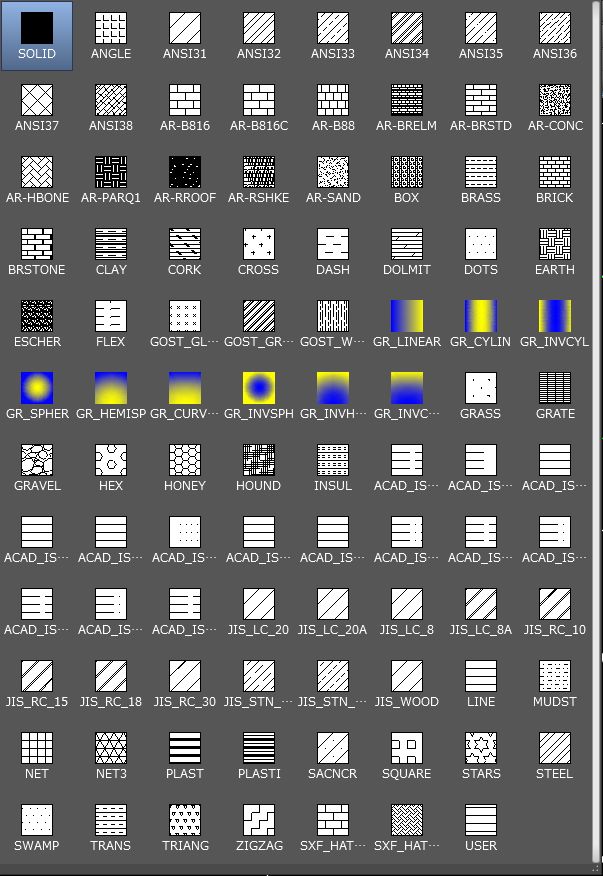
パターンとしては上記のような種類があらかじめ用意されています。
「こんなハッチングパターン使わない…」と思うようなパターンも中にはありますが、この中から適切なパターンを選択していけば、図面としては大きな問題は出ないと思います。
具体的なハッチングの手順ですが、とりあえずサンプル図面として以下の四角形を用意して、その内側にハッチングを記入していくことにしてみます。
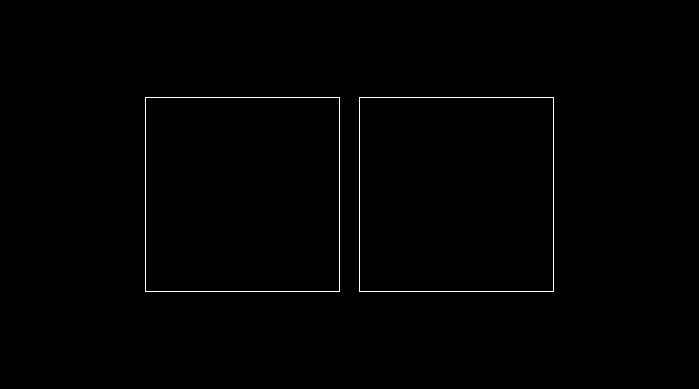
まずここでお知らせしておきたいのが、ハッチング機能はリボンとクラシックで結構操作感が違っているという事。
どちらが便利かというと、当サイトではリボンでの操作が便利だと考えていますが、その違いも含めて今回はどちらのやり方も説明していくことにします。

まずはリボンからですが、上記のハッチングボタンをクリックすると、リボンのメニューがハッチング用に切り替わります。
この中で色々設定を調整しながらハッチングを作成していく事になります。

簡単な手順をここで説明しておくと、以下のような流れでハッチング作成は進んでいく事になり、それぞれの項目ごとにメニューが分かれているという構成になっています。
・ハッチングパターンの選択
↓
・ハッチングパターンの設定(画層や角度や尺度、透過性など)
↓
・ハッチング範囲の指定
↓
・完了
それぞれの手順や考え方について、これから項目ごとに説明をしていきます。
□ハッチングパターンの選択
まずはハッチングパターンをどのような感じにするかを決めます。
最初に「どんな範囲にハッチングをかけていくか」を設定していき、その次にパターンを選択して…という手順が正解な気もします。
しかし実際にやってみると、ハッチングの範囲を指定した瞬間にハッチングが作成されてしまうことが分かります。
作図をしていく事を考えると反応が早い方が良い事は間違いないので、まずはパターンから選択していく手順で覚えてしまいましょう。
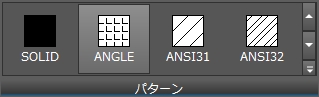
ハッチングパターンの選択は、ちょっとそのままで説明するまでもない感じになっていますが「パターン」という項目から選択していきます。
もちろんパターンはこの四種類しかない訳ではなく、右側にある▼をクリックすると色々と切り替わっていくし、その下のボタンをクリックすればもっと大きな範囲で選択が出来ます。
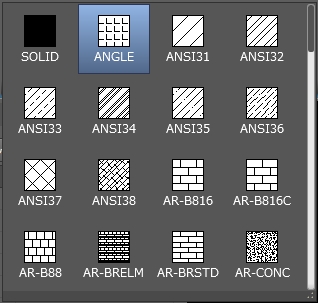
色々なパターンが用意されていますが、なぜか初期設定では全く使いそうにない「ANGLE」と呼ばれるパターンが設定されています。
これは恐らくアルファベット順に並べて一番先頭にあるパターン名なだけなので、もっと現実的なパターンを選定していきましょう。
今回は斜めラインのクロス線パターンを選択することにして「ANSI37」というパターンを選択することにします。
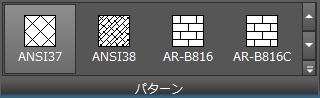
このパターンをどんな設定にしていくのか、というあたりは次回に続きます。





























